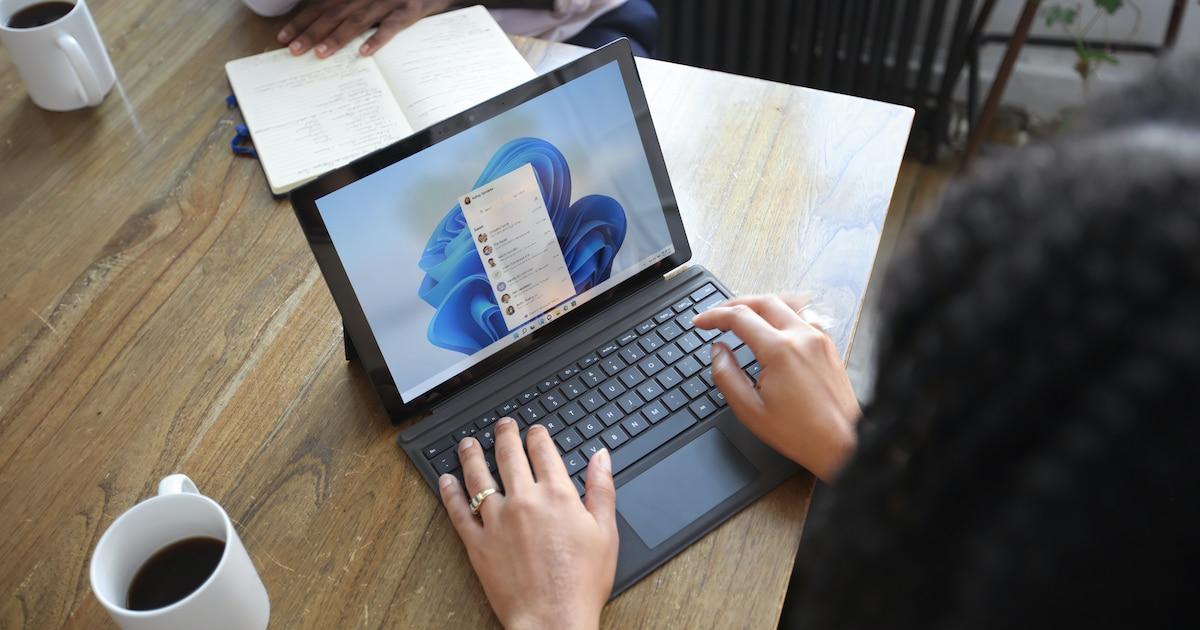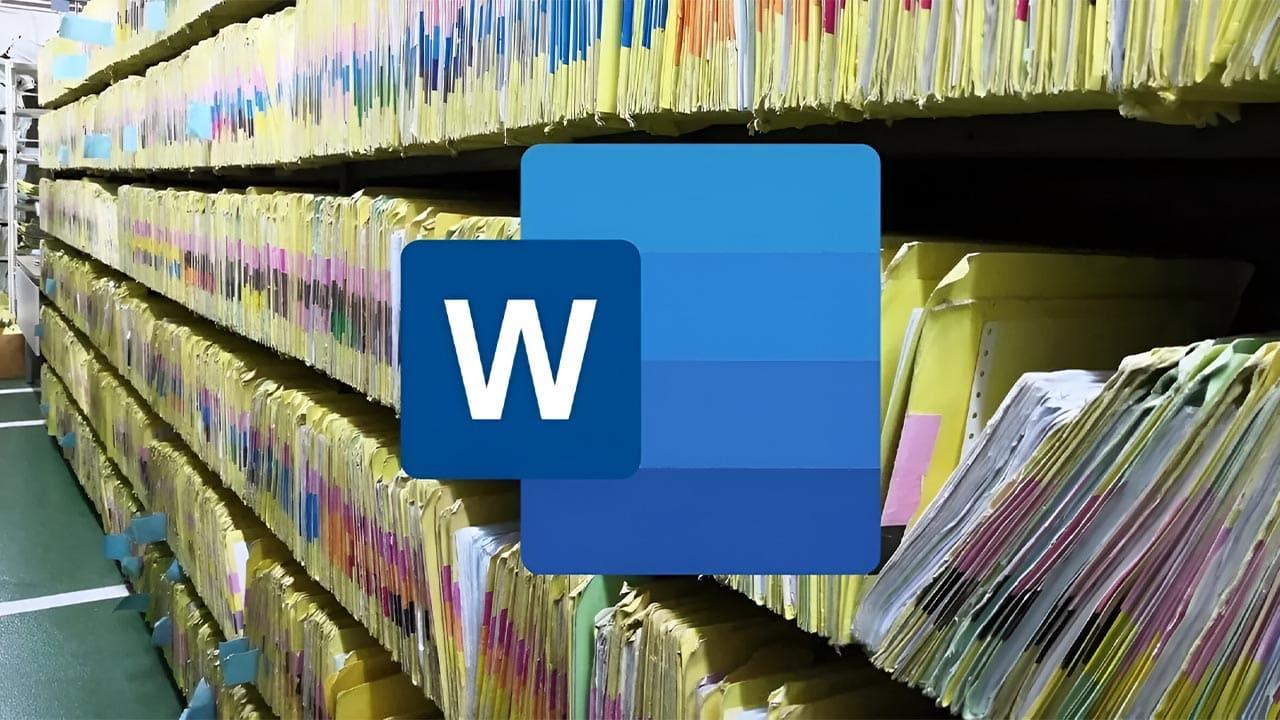- El registro de Windows acumula entradas obsoletas que pueden ralentizar el sistema.
- Herramientas como CCleaner realizan la limpieza del registro de forma segura y automática.
- Hacer una copia de seguridad antes de limpiar el registro es esencial para evitar problemas.
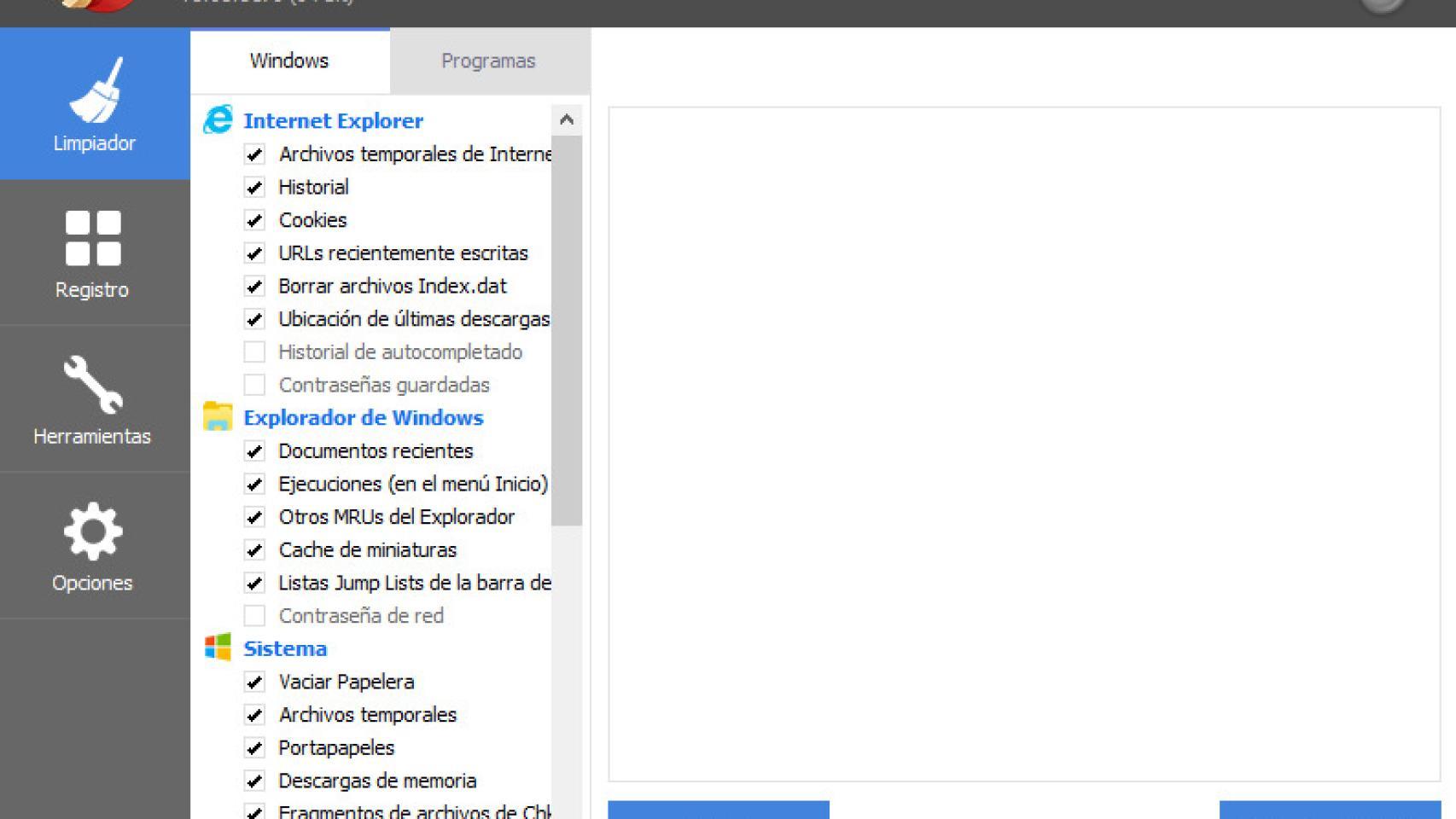
El rendimiento de un ordenador con Windows puede verse afectado con el paso del tiempo por múltiples factores, entre los que destaca la acumulación de entradas obsoletas y configuraciones erróneas en el registro del sistema. Muchos usuarios se preguntan cómo mantener el registro de Windows limpio y optimizado para garantizar la estabilidad y velocidad del sistema. Una de las herramientas más populares y eficaces para esta tarea es CCleaner, que facilita la limpieza del registro sin necesidad de ser un experto informático.
Comprender el funcionamiento del registro y las implicaciones de su limpieza es fundamental para evitar problemas mayores. En este artículo encontrarás una explicación detallada de qué es el registro de Windows, por qué es importante mantenerlo optimizado, cómo hacerlo de forma segura y qué pasos seguir para utilizar CCleaner correctamente, además de otras herramientas útiles disponibles para esta tarea.
¿Qué es el registro de Windows y por qué deberías limpiarlo?
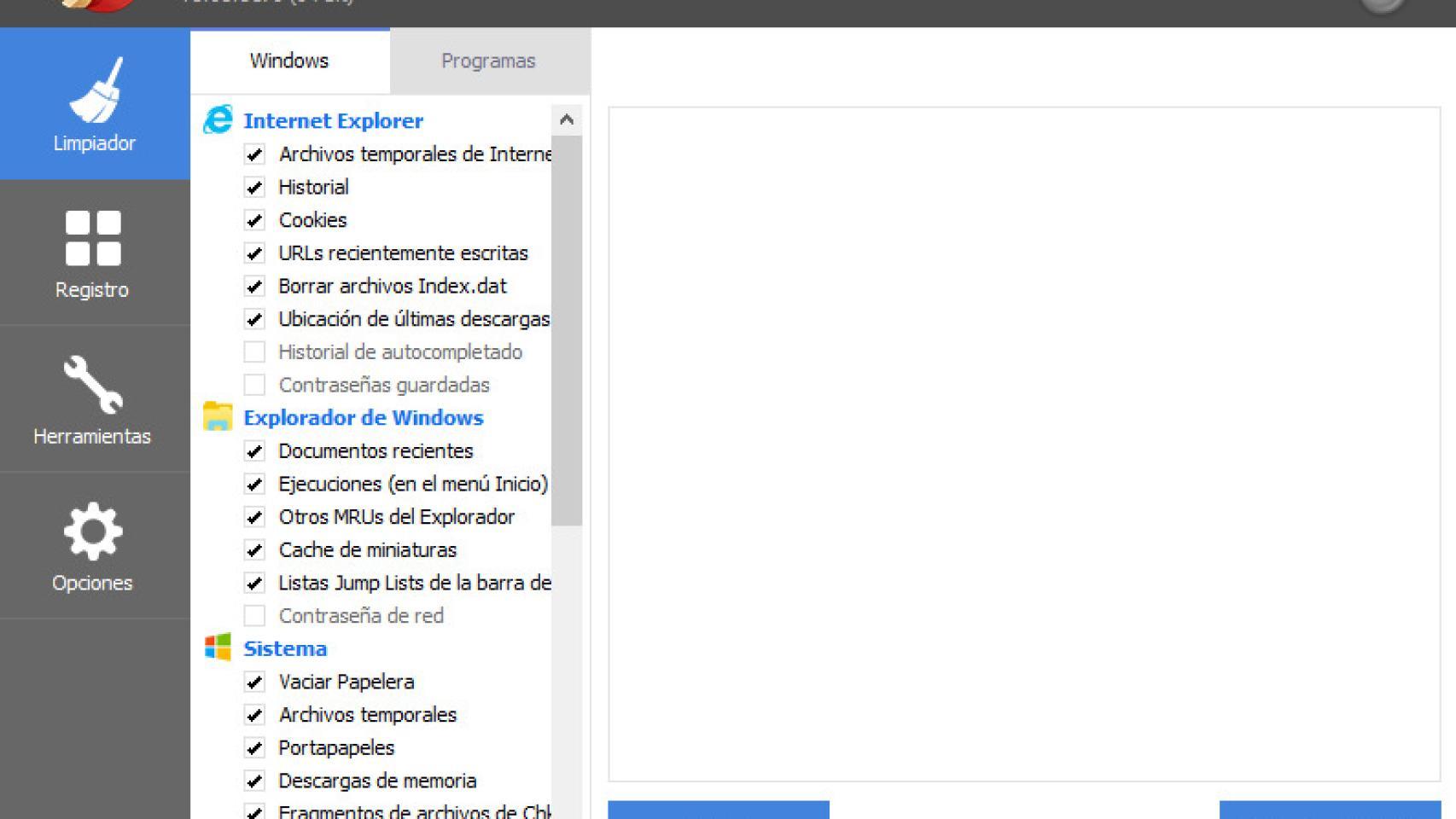
El registro de Windows es una base de datos jerárquica en la que se almacenan configuraciones vitales de todo el sistema operativo, los programas instalados, preferencias de los usuarios y dispositivos conectados. Cada vez que instalas, configuras o eliminas software, este registro se actualiza, pero con el tiempo puede llenarse de entradas inútiles, referencias a programas que ya no existen o valores inconsistentes, lo que puede ralentizar tu equipo o incluso provocar errores.
El hecho de que el registro sea tan importante implica que cualquier modificación accidental puede tener consecuencias graves para el funcionamiento del ordenador. Por eso, realizar una limpieza periódica con herramientas especializadas como CCleaner resulta tan recomendable frente a la edición manual, que está reservada para usuarios avanzados.
Las principales claves del registro de Windows
Al adentrarte en el editor del registro, descubrirás que todo gira en torno a cinco ramas principales:
- HKEY_CURRENT_USER: almacena la configuración del usuario actual, como la personalización del escritorio y las preferencias personales.
- HKEY_USERS: contiene los perfiles de todos los usuarios que han iniciado sesión en el equipo.
- HKEY_LOCAL_MACHINE: guarda información y configuraciones propias del hardware y del sistema operativo, compartidas por todos los usuarios.
- HKEY_CLASSES_ROOT: gestiona las asociaciones de archivos y programas en el sistema.
- HKEY_CURRENT_CONFIG: se encarga de guardar el perfil de hardware activo en ese momento.
Comprender la función de estas claves es básico si en algún momento necesitas localizar manualmente una entrada específica o realizar una copia de seguridad parcial del registro.
¿Por qué acumula basura el registro de Windows?
Cada vez que instalas o desinstalas aplicaciones, actualizas el sistema o modificas alguna preferencia, se crean y eliminan entradas en el registro. Sin embargo, no todas las entradas eliminadas corresponden con precisión a las modificaciones realizadas. Es común que, tras desinstalar un programa, queden restos en el registro que ya no cumplen ninguna función. Además, actualizaciones fallidas o cambios de hardware pueden dejar entradas inservibles, que a largo plazo pueden ralentizar el sistema y causar conflictos.
Por ello, mantener el registro limpio y optimizado puede acelerar el arranque, evitar errores y lograr un funcionamiento más fluido del ordenador.
Riesgos de editar el registro manualmente
Si bien el editor del registro es accesible mediante el comando regedit, modificar o eliminar entradas manualmente no es una opción segura para usuarios inexpertos. Un simple error podría provocar fallos graves en Windows o incluso impedir el arranque del sistema. Por eso, se recomienda utilizar herramientas automáticas y, si decides modificarlo por tu cuenta, hacer siempre una copia de seguridad antes de cualquier cambio.
Windows permite realizar una copia de seguridad directamente desde el editor: basta con acceder al menú Archivo > Exportar y guardar el estado actual en un archivo seguro. En caso de cometer un error, puedes importar ese archivo desde el mismo menú y restaurar el orden anterior.
Herramientas para limpiar y optimizar el registro de Windows
Utilizar programas específicos simplifica muchísimo la limpieza y la protección del registro. Entre las opciones más valoradas destacan:
- CCleaner: Una de las aplicaciones líderes, gratuita y con una interfaz muy intuitiva, perfecta para buscar y eliminar entradas obsoletas sin riesgos.
- Wise Registry Cleaner: Ofrece un análisis profundo y funciones para programar limpiezas automáticas, haciendo una copia de seguridad antes de cualquier cambio.
- Auslogics Registry Cleaner: Sencillo de usar y con capacidad de desfragmentar el registro, lo que también contribuye al rendimiento óptimo del sistema.
- HDCleaner: Especializado en detectar referencias a programas ya desinstalados e incluye herramientas para eliminar archivos duplicados y rastros de Internet.
- iolo System Mechanic: Va más allá del registro, optimizando el sistema y acelerando el arrancado, aunque su versión premium es de pago.
- Restoro: Analiza el sistema, ofrece recomendaciones y hasta repara archivos dañados por virus reemplazando componentes críticos afectados.
Pasos imprescindibles antes de limpiar el registro
Antes de proceder a limpiar el registro, hay ciertas precauciones que nunca debes saltarte:
- Haz siempre una copia de seguridad de todo el registro desde el editor (regedit), seleccionando Archivo > Exportar y eligiendo el rango ‘Todo’.
- Cierra las aplicaciones abiertas y asegúrate de que no hay ninguna instalación de software en curso.
- Elimina programas innecesarios desde el Panel de control para reducir la cantidad de entradas obsoletas que pueda encontrar la herramienta de limpieza.
Cómo limpiar el registro de Windows con CCleaner paso a paso
Entre los programas disponibles, CCleaner resulta especialmente amigable y seguro, incluso para usuarios sin experiencia técnica. Aquí tienes los pasos para aprovechar al máximo sus funciones:
- Descarga CCleaner desde su web oficial e instálalo siguiendo las instrucciones sencillas del asistente.
- Abre el programa y accede a la sección ‘Registro’ desde el menú lateral izquierdo.
- Pulsa en ‘Buscar problemas’ y espera a que el análisis termine. CCleaner localizará entradas innecesarias, referencias rotas y valores obsoletos.
- Una vez finalizada la búsqueda, haz clic en ‘Reparar seleccionadas’. Antes de aplicar los cambios, el programa te preguntará si quieres realizar una copia de seguridad de los cambios en el registro. Es fundamental aceptar y guardar la copia en una ubicación segura para poder restaurarla si algo falla.
- Pulsa en ‘Reparar todas las seleccionadas’ y deja que CCleaner limpie por ti el registro.
Este proceso suele ser rápido y seguro, pero puedes repetirlo cada cierto tiempo para mantener el sistema en perfecto estado.
Otros métodos para limpiar y optimizar el registro
Además de los programas especializados, Windows incluye algunas utilidades propias que ayudan a mantener la salud del registro.
- El Liberador de espacio en disco puede eliminar archivos y referencias de aplicaciones que ya no están presentes, lo que a menudo implica limpiar entradas asociadas en el registro.
- La desfragmentación del registro, incluida en herramientas como Auslogics Registry Cleaner, ordena internamente la base de datos del registro, lo que ayuda a acelerar su acceso y reducir el tiempo de carga del sistema.
- Utilizar el comando DISM /online /cleanup-image /scanHealth desde la consola de comandos (CMD) ejecutada como administrador puede corregir entradas dañadas, aunque su función principal es reparar componentes del sistema operativo.
Advertencias y consideraciones sobre la manipulación del registro
Aunque existen herramientas para facilitar la limpieza, modificar el registro debería hacerse siempre con precaución. Si no tienes experiencia técnica, lo mejor es limitarte a usar programas fiables como CCleaner y evitar toques manuales, ya que un error puede afectar tanto al sistema operativo como a las aplicaciones instaladas o incluso impedir el uso normal del equipo.
No olvides que tras cada limpieza es recomendable reiniciar el sistema para que los cambios surtan efecto y asegurarte de que todo funciona correctamente. Si observas cualquier anomalía, puedes restaurar la copia de seguridad creada antes de la limpieza.
Funciones adicionales interesantes en el editor del registro
El editor de registro de Windows, además de permitir modificaciones directas, ofrece algunas utilidades poco conocidas:
- La posibilidad de modificar nombres y valores de las entradas rápidamente desde el menú de edición o pulsando F2.
- Un apartado de favoritos donde guardar rutas frecuentemente usadas para trabajar con mayor comodidad.
- La opción de copiar la ruta de una clave directamente al portapapeles para compartir o documentar cambios.
Eso sí, estas funciones deben usarse únicamente si tienes claro el propósito de la modificación y siempre respaldando el registro previamente.
Al aplicar estos consejos y utilizar las herramientas recomendadas, conseguirás mantener el registro de Windows en buen estado, mejorar la estabilidad, acelerar el arranque y reducir la aparición de errores inesperados. Actuar con precaución y dedicar tiempo a su limpieza ayuda a prolongar la vida útil del equipo y a disfrutar de una experiencia informática más fluida.
Redactor apasionado del mundo de los bytes y la tecnología en general. Me encanta compartir mis conocimientos a través de la escritura, y eso es lo que haré en este blog, mostrarte todo lo más interesante sobre gadgets, software, hardware, tendencias tecnológicas, y más. Mi objetivo es ayudarte a navegar por el mundo digital de forma sencilla y entretenida.